去除背景音乐保留人声,这五种方法全搞定
- 来源: 金舟软件
- 作者:kate
- 时间:2025-03-06 18:05:45
在制作视频过程中,你是否也常因视频中嘶嘶声的背景音乐而感到困扰?是的,背景音乐有时会使视频升华,但偶尔它的存在也可能会给视频制作带来一些困扰。例如,嘶嘶声或其他噪音会干扰我们的观赏体验,从而降低视频的质量。幸运的是,有一些技巧和工具可以帮助去除背景音乐保留人声,将你的视频内容提升一个level。是否想了解如何处理这种情况?别着急,在本文中,小编接下来将向各位小伙伴们介绍五种方法,这些方法分别使用于不同的操作系统,让我们一起来看看它们怎么帮助你达到去除背景音乐保留人声的目的吧!
方法一:金舟音频大师的视频消除背景乐功能(Windows)
如果你是Windows用户,并且希望能在电脑上更加精准高效地完成去除视频背景音乐的目的,“金舟音频大师”可以帮助你很好地完成这一任务。让我们一起来看看它是怎么完成的吧:
第一步、在Windows计算机上运行“金舟音频大师”软件,打开后点击“视频消除背景乐”模块。
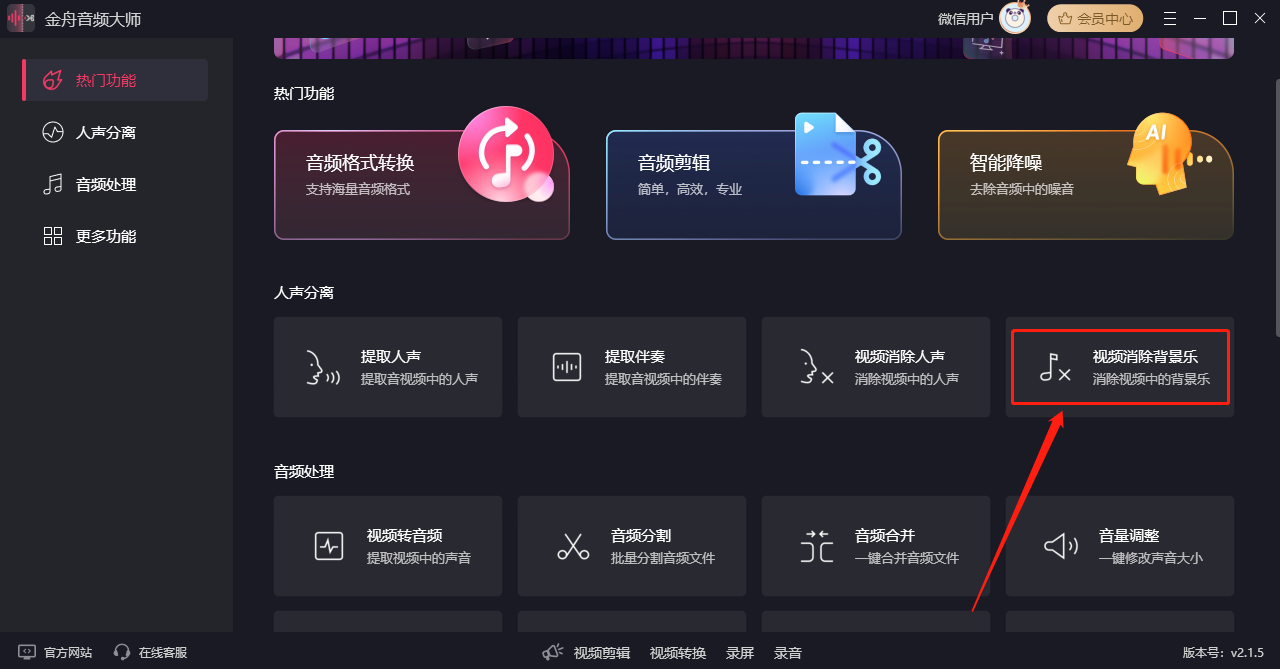
第二步、进入“视频消除背景音”的操作界面点击左上角“添加文件”或者“添加文件夹”按钮导入视频文件。
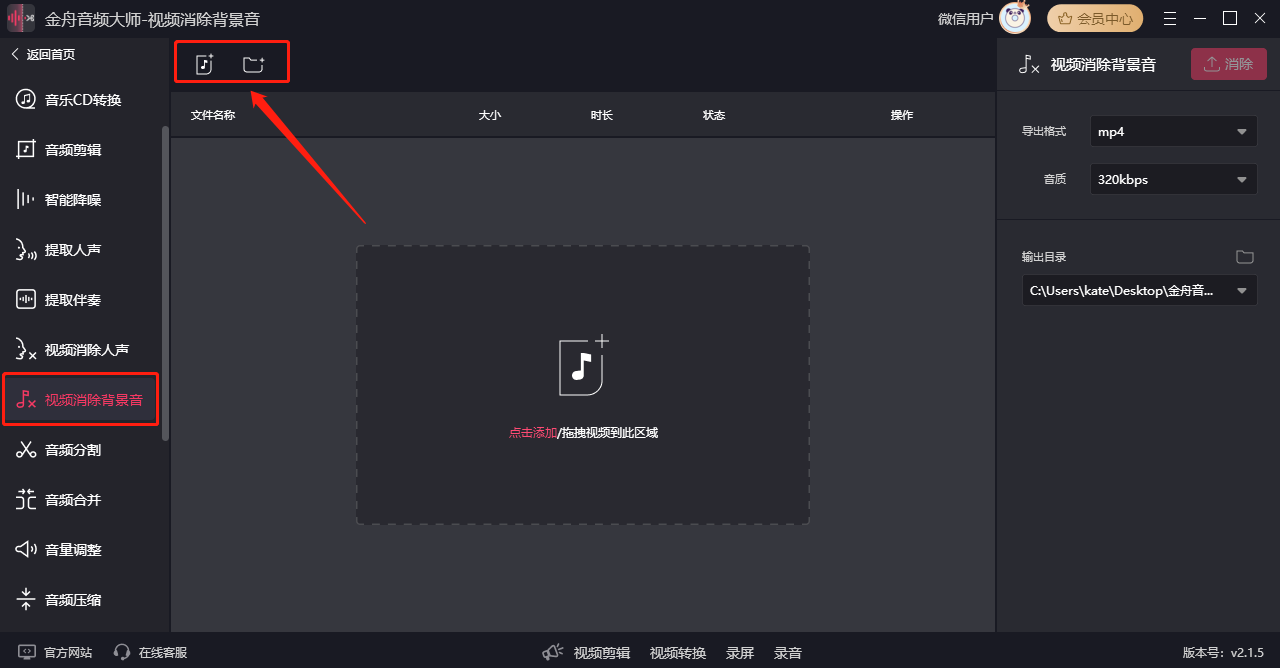
第三步、文件导入进软件界面后,在右上方点击“消除”按钮就可以了。
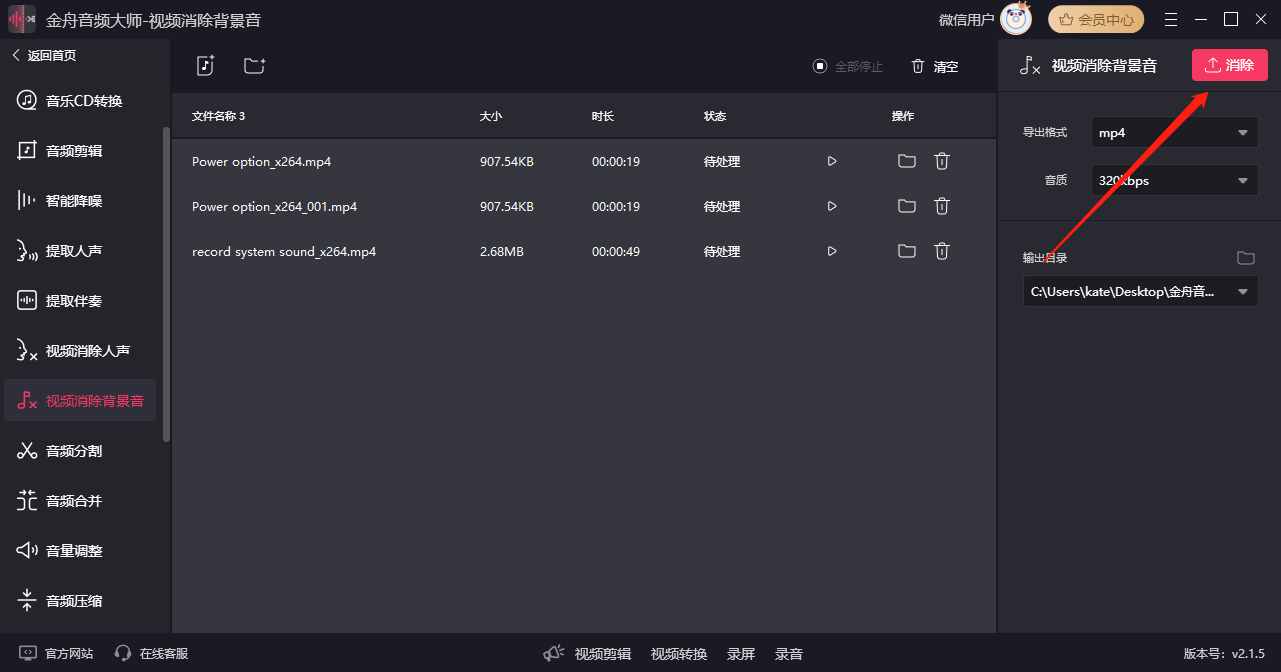
方法二:金舟音频人声分离软件的视频消除背景音功能(Windows)
金舟音频人声分离软件提供四种人声分离的小工具,包括提取伴奏、提取人声、视频消除人声和视频消除背景音的功能。这四种工具,都可以帮助你轻松实现去除背景音乐保留人声的目的。
第一步、打开“金舟音频人声分离软件”,选择“视频消除背景音”功能。并点击虚线框中的“+”按钮导入视频。

第二步、在软件的右侧,可根据你自身的需求,调整导出的视频格式设置以及音频设置等。
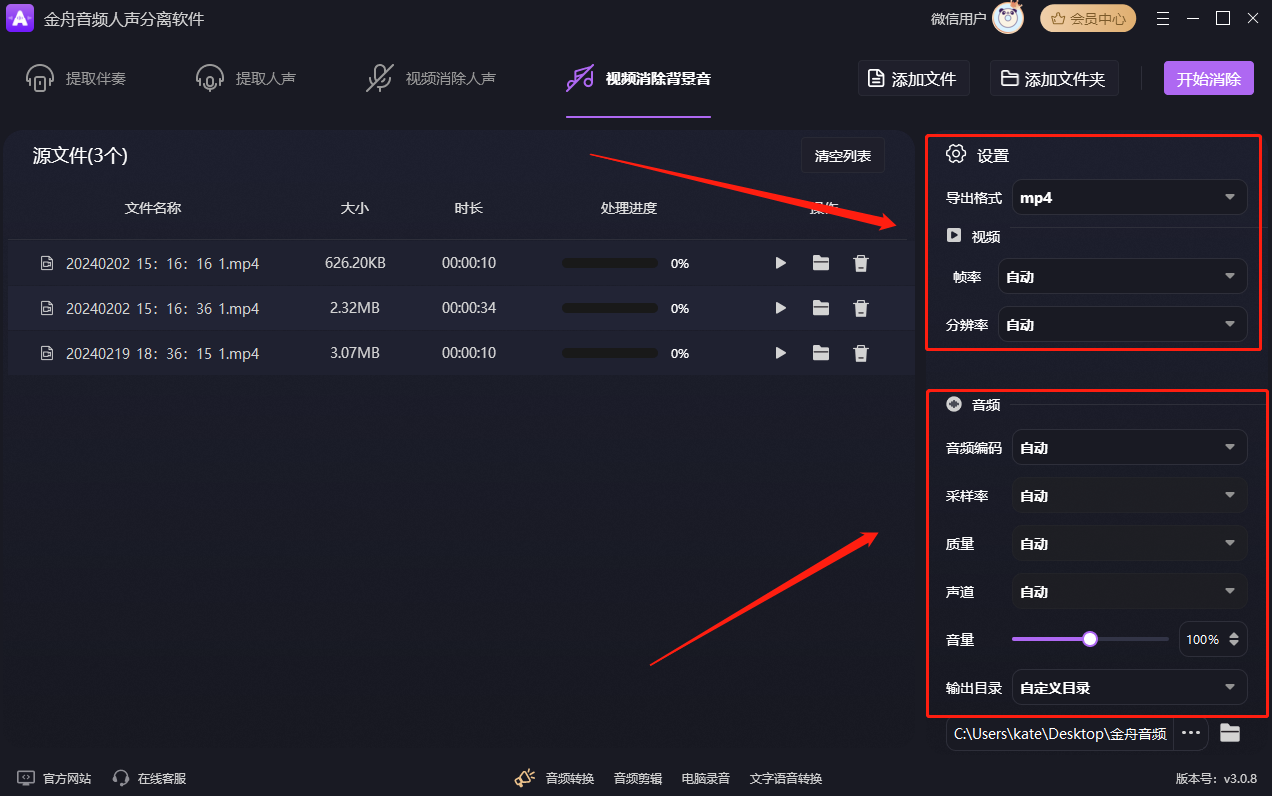
第三步、点击“开始消除”就可以开始去除视频的背景音,提取人声了。
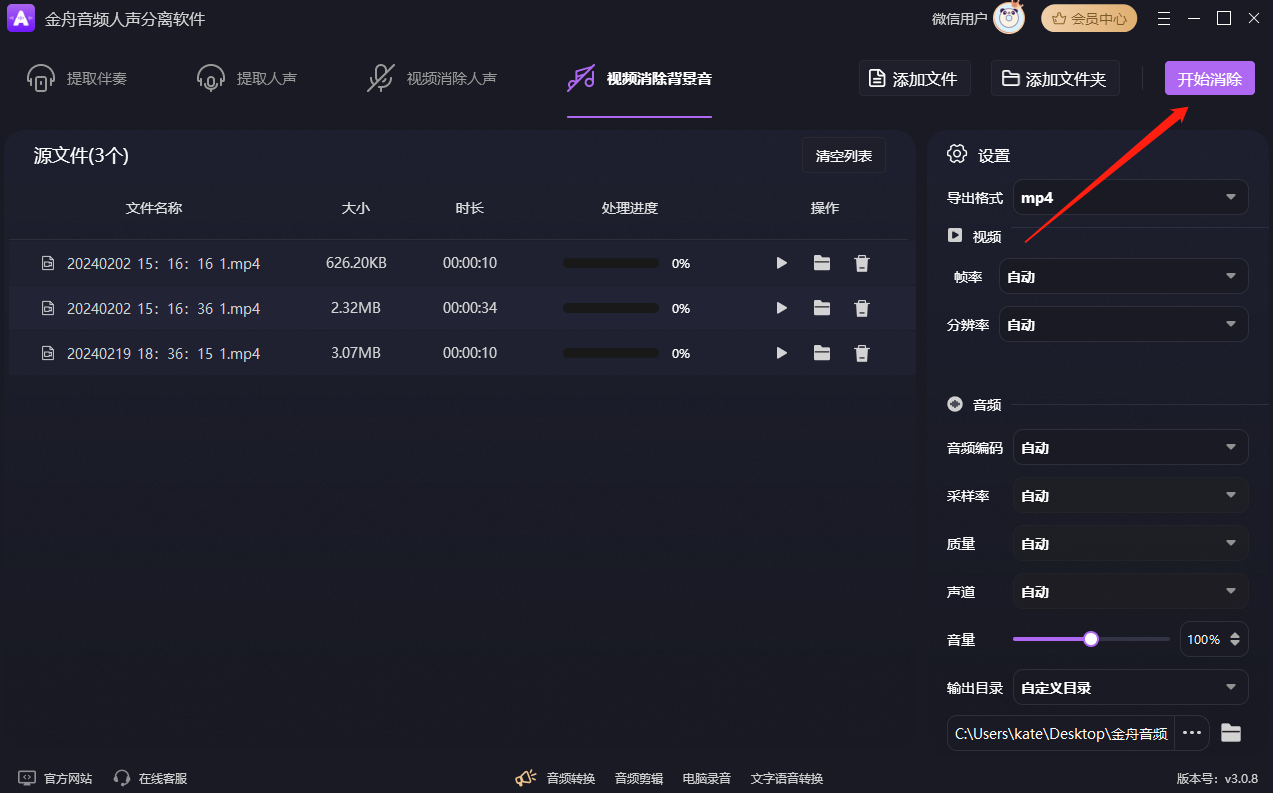
方法三:BandLab的Splitter功能(Android)
如果你想在手机端完成消除人声的目的,那么这款工具可以满足你的需求。它可以让用户轻松地从音乐中分离出人声部分,帮助你进行混音、后期处理或者制作卡拉OK版本的音乐。
第一步、在手机打开Google Play,然后找到该软件,打开并点击下方的“+”按钮。
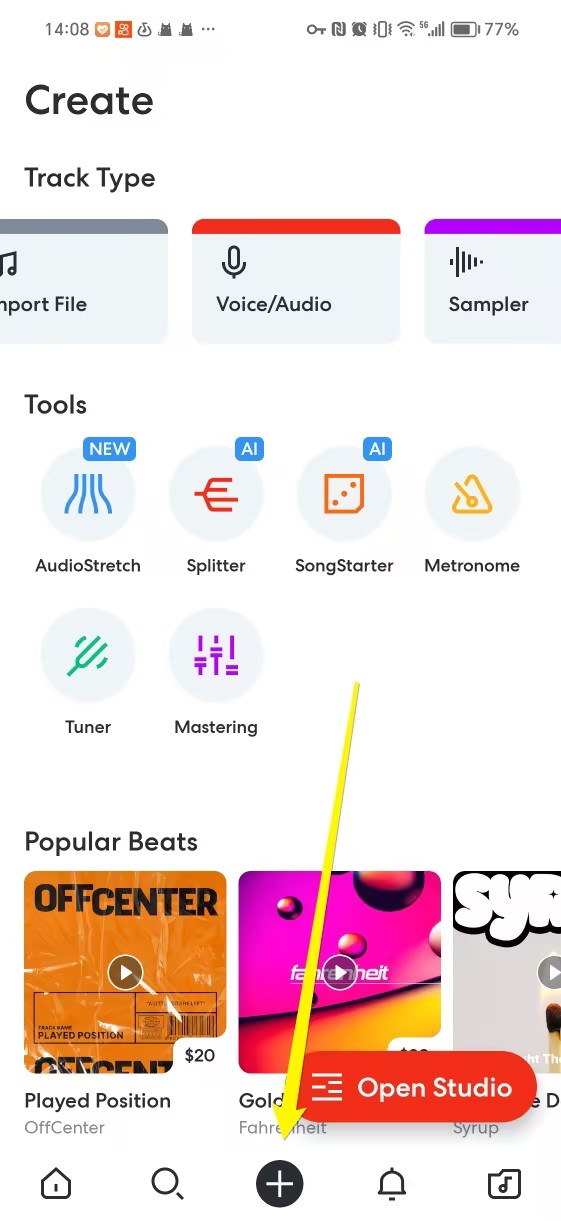
第二步、在这个界面,看到Tools下方有6个工具,选择“Splitter”点击。

第三步、点击中间的“+”按钮导入手机中需要去除背景音乐保留人声的视频。
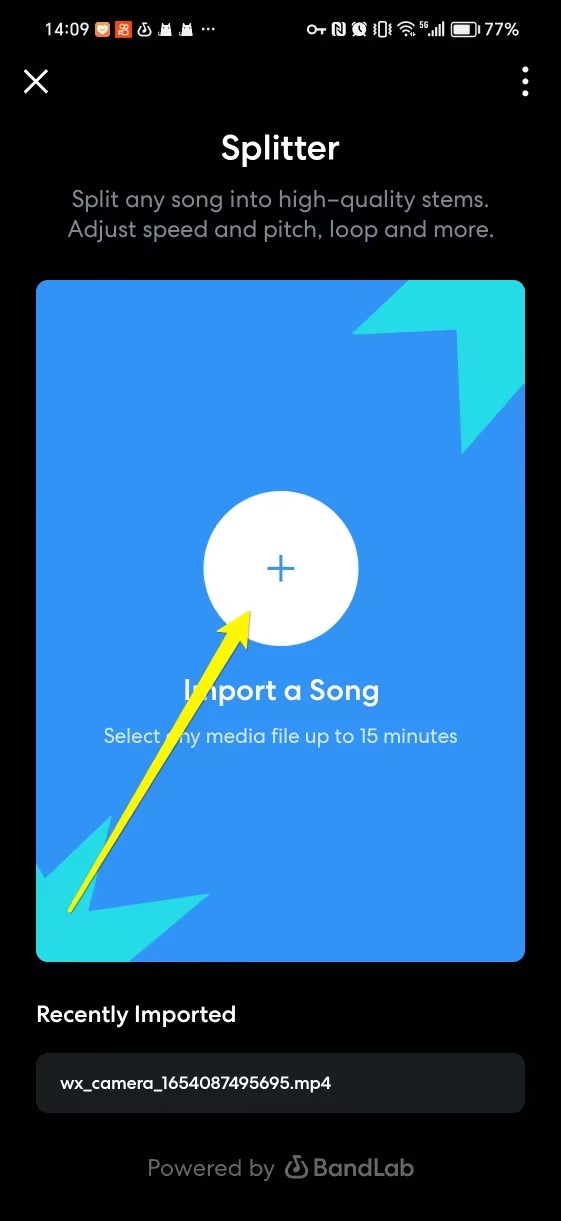
第四步、视频导入进来后,点击“Split”开始消除背景声。
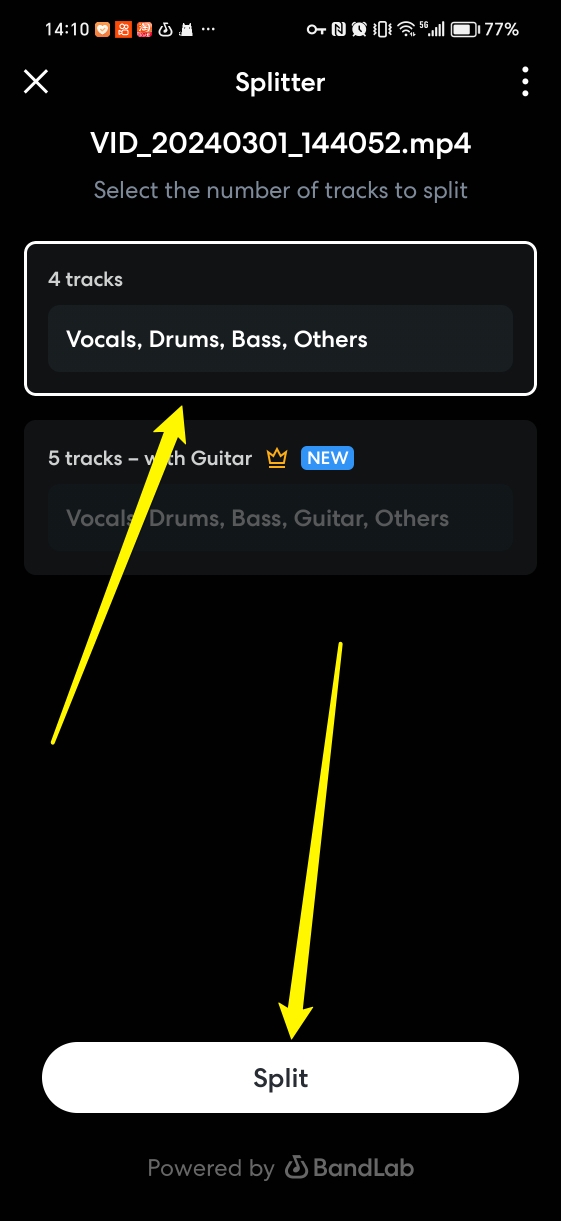
第五步、耐心等待文件处理完成。然后,将Durms,Bass,Others轨道中的音量调至最低。调整完成后,点击“Export”按钮就完成了。
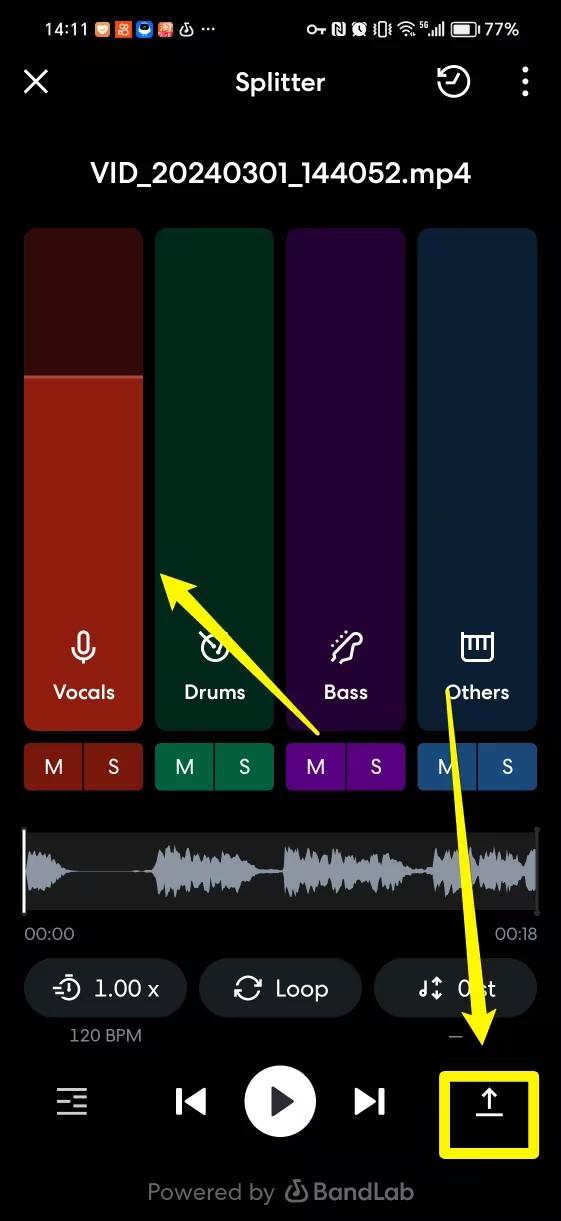
方法四:Kingshiper Vocal Remover for Mac的Video Background Remover功能(Mac)
如果你是Mac用户,可以尝试该解决方案。Kingshiper Vocal Remover是Mac端一款专业的音频人声分离软件,支持你导入音频或者视频,利用其AI提取及分离技术,智能分析音频轨道,并提供专业的处理效果。
第一步、在你的Mac电脑上打开软件,选择“Video Background Remover”功能。
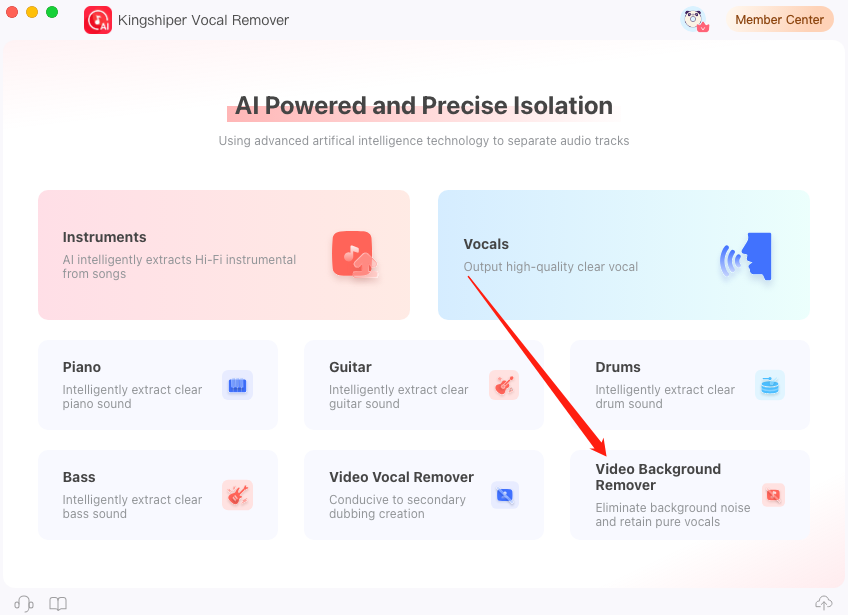
第二步、点击进来后,从桌面上将文件直接拖拽进主界面内。
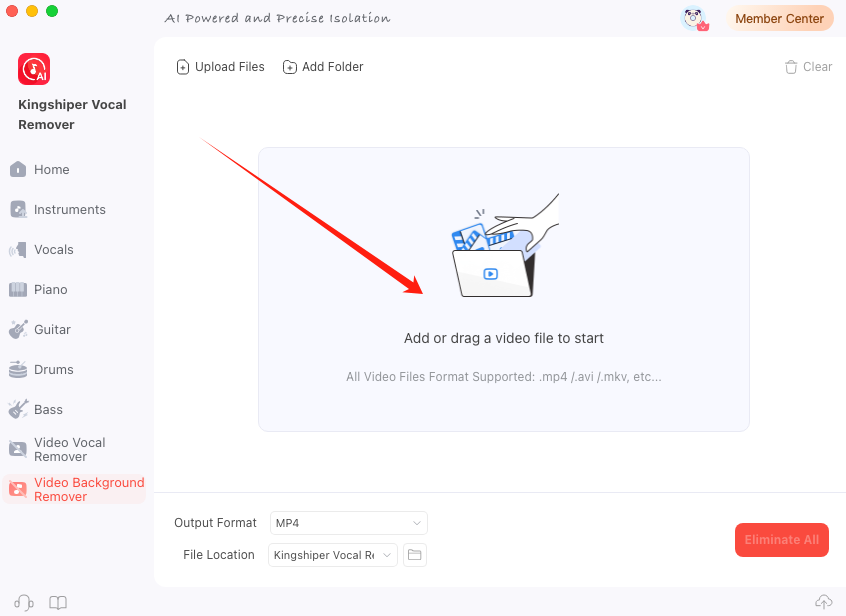
第三步、点击软件下方的“Eliminate All”开始消除视频的背景音乐。
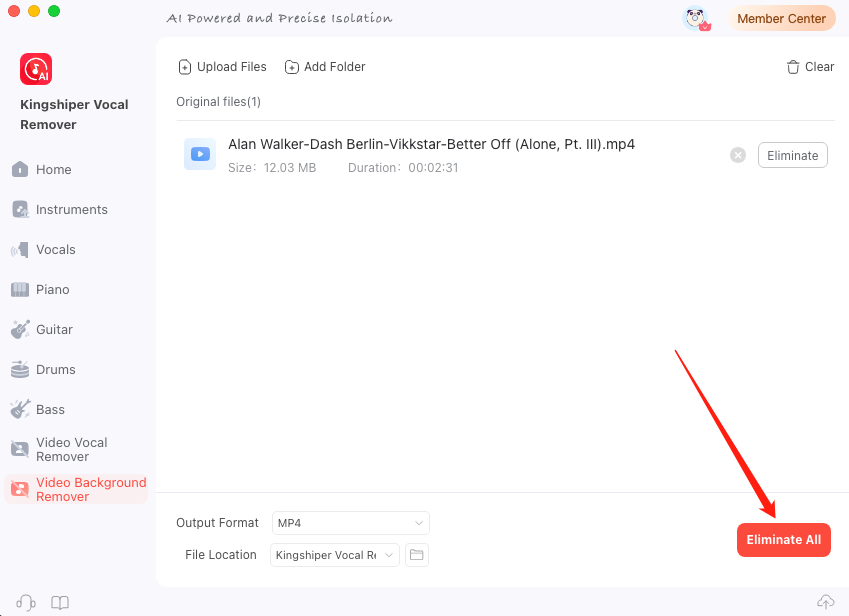
第四步、消除成功后,在弹出的对话框中点击“Go to the output folder”即可找到对应的文件啦。

方法五:在线工具 - Notta Vocal Remover
除了上述软件,也可以使用一些在线工具来帮助你快速完成视频消除背景音乐的需求。Notta Vocal Remover是一个流行的音频人声分离工具,用户可以直接从网页导入MP4文件,该工具就会自动分析乐器声及人声,帮助你实现提取功能。
第一步、在谷歌浏览器用百度搜索此在线工具,点击“Upload Files”导入视频文件。
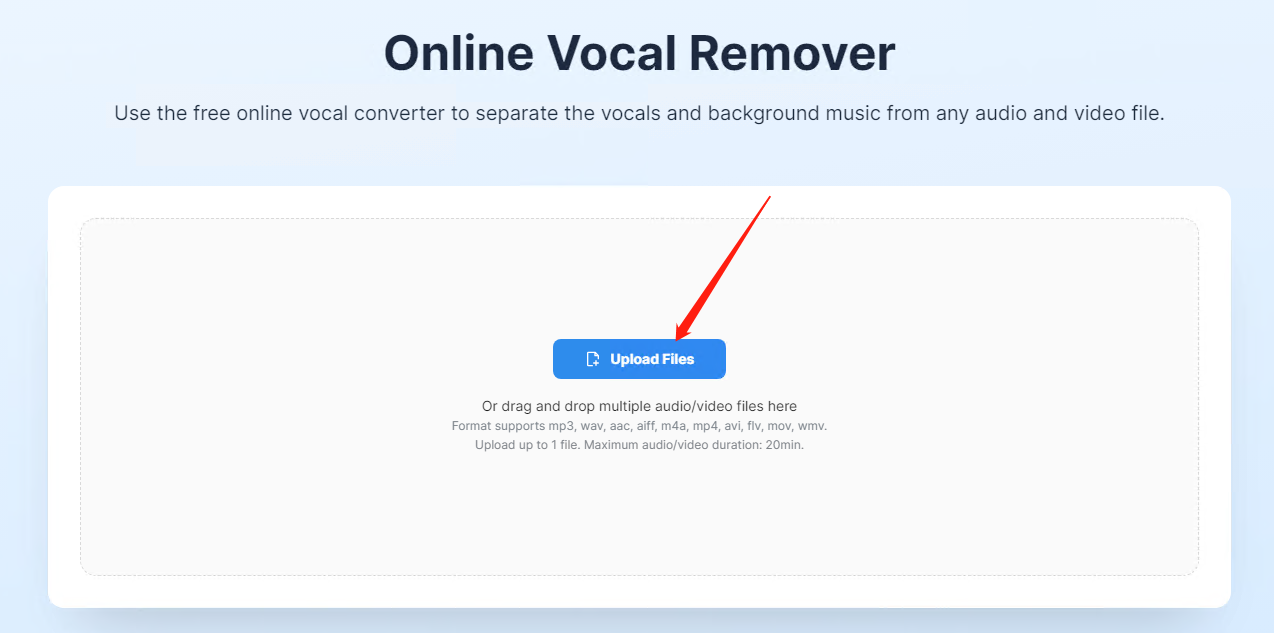
第二步、文件导入成功后,工具会自动开始处理,将文件分成乐器(Instrumental)及人声(Vocals)部分。在这里,我们选择Vocals部分,点击轨道右侧的“Download”按钮就可以了。
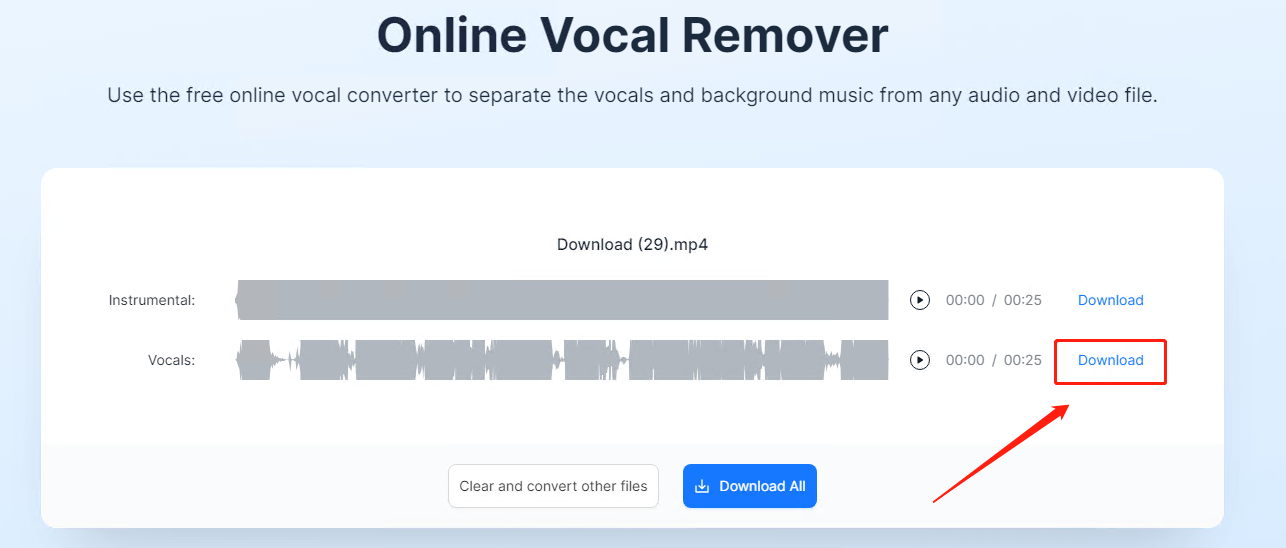
总的来说,要去除背景音乐保留人声,需要一定的音频处理技巧和耐心。选择适合自己的方法,并不断尝试和调整,相信你最终会找到最佳的解决方案。好啦,今天的技巧分享大会就到这里啦,你是否都掌握以上五种方法了呢?小编希望本文内容对你在音频制作上能有所帮助!
推荐阅读:







































































































 官方正版
官方正版
 纯净安全
纯净安全








